Les rapports concernant le code d'erreur OneDrive 0x8004de86 peuvent être trouvés sur presque tous les forums d'aide en ligne. Cela implique qu'un grand nombre d'utilisateurs ont rencontré ce problème.
Voici ce qu'un utilisateur avait à dire à propos de ce problème sur le forum Microsoft Answers:
En essayant de me connecter à un lecteur, j'obtiens le code d'erreur 0x8004de86. De plus, j'ai déjà changé mon mot de passe aujourd'hui pour cela et je pourrais me connecter plus tôt. Je reviens et je suis bloqué avec ce code d'erreur 0x8004de86, pouvez-vous aider, s'il vous plaît.
Étant donné que voir cette erreur entravera sérieusement votre capacité à vous connecter et à utiliser OneDrive correctement, dans ce guide, nous explorerons certaines des meilleures étapes de dépannage.
Ce problème semble être dû à une autre installation existante de la suite Office sur votre PC ou à un conflit entre les informations d'identification que vous utilisez.
Veuillez vous assurer de suivre attentivement le guide pour éliminer la possibilité de créer de nouveaux problèmes avec votre logiciel.
Comment puis-je corriger le code d'erreur OneDrive 0x8004de86?
1. Réparez la suite Office
- presse Gagner + R touches pour exécuter ouvrir la boîte de dialogue d'exécution.
- Écrire 'contrôle'-> frapper le Entrer clé.
- Sélectionner Programmes et fonctionnalités.
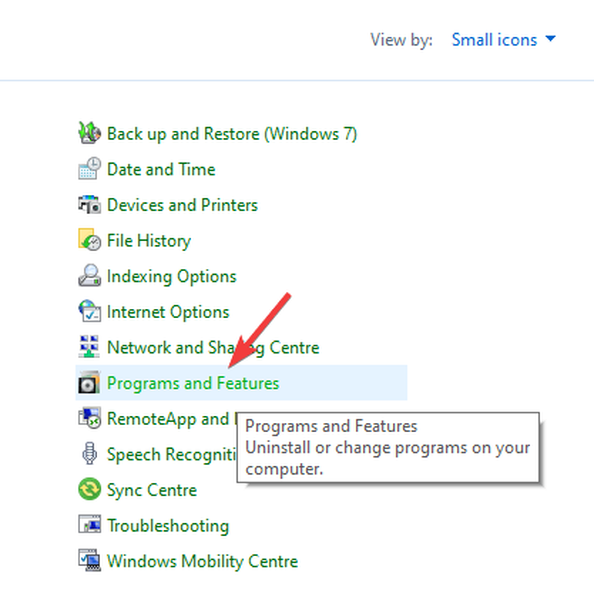
- Recherchez le produit Office dans la liste des applications -> sélectionnez-le.
- appuie sur le Changement bouton de la barre des tâches supérieure.
- Choisir Réparation rapide -> cliquez réparation.
- Une fois le processus terminé, vérifiez si cela résout votre problème. Si ce n'est pas le cas, veuillez suivre la méthode suivante.
2. Supprimez les cookies et les données de site Web d'Internet Explorer
- Ouvert Internet Explorer.
- presse Ctrl + Maj + Suppr touches de votre clavier.
- Cochez les cases à côté des options Fichiers Internet temporaires et fichiers de site Web, et Cookies et données de site Web.
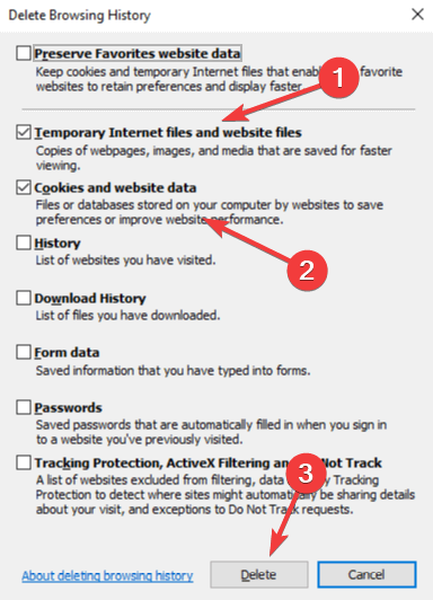
- presse Effacer.
- Fermez le navigateur et connectez-vous à nouveau à OneDrive.
Vous rencontrez des problèmes de synchronisation OneDrive? Vérifiez ces 4 méthodes rapides
3. Désinstallez et réinstallez OneDrive
Pour désinstaller:
-
-
-
-
- presse Gagner + X touches de votre clavier -> ouvrez le PowerShell(Administrateur).
- Tapez et exécutez la commande suivante dans PowerShell:
taskkill / f / im OneDrive.exe - Copiez-collez et exécutez les commandes suivantes, selon la version de Windows que vous utilisez.
-
Pour un 64 bits version: % systemroot% SysWOW64OneDriveSetup.exe / uninstall Pour un 32 bits version: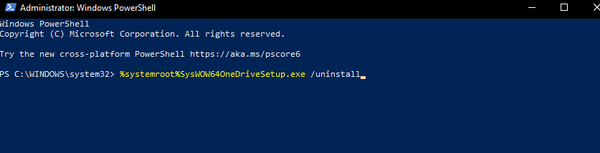
% systemroot% System32OneDriveSetup.exe / uninstall -
-
Pour réinstaller:
-
- Ouvert PowerShell (administrateur) à nouveau en utilisant les étapes mentionnées ci-dessus.
- Tapez la commande appropriée dans l'invite de commande: Pour un 64 bits version:% racine système% SysWOW64OneDriveSetup.exe Pour un 32 bits version:
% systemroot% System32OneDriveSetup.exe
4. Assurez-vous que vos comptes personnels et professionnels n'ont pas les mêmes informations d'identification

Si vous utilisez à la fois un compte Microsoft personnel et un compte professionnel, vous devrez vous assurer que vous n'utilisez pas le même e-mail et le même mot de passe.
-
- Changer l'e-mail et le mot de passe liés au personnel Compte microsoft.
- Réinstaller OneDriveen suivant les étapes de la méthode précédente.
- Connectez-vous à votre compte personnel et synchronisez les données.
- Cliquez avec le bouton droit sur l'icône OneDrive qui se trouve dans votre barre des tâches, puis cliquez sur Réglages.
- À l'intérieur deOnglet Compte -> Cliquez sur Ajouter un compte.
- Ne saisissez pas le compte de messagerie professionnel complet -> à utiliser uniquement 'johndoe' où se trouve l'adresse complète '[email protected]'.
- Cela fera apparaître le compte de messagerie avec le problème.
- Entrez les informations d'identification complètes de votre compte professionnel.
5. Réinitialisez l'application OneDrive
Remarque: La réinitialisation de votre application OneDrive déconnectera OneDrive et réinitialisera également vos connexions synchronisées.
-
-
- appuie sur le Gagner + R clés.
- Exécutez la commande suivante:
% localappdata% MicrosoftOneDriveonedrive.exe / reset
-
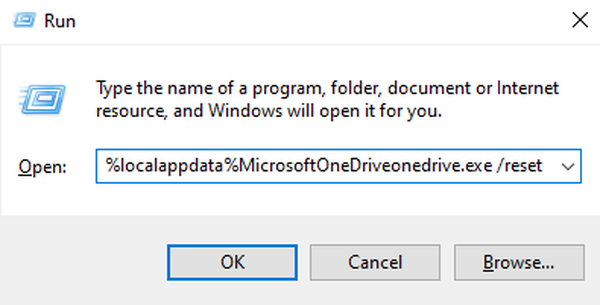
Nous espérons que ces méthodes ont réussi à résoudre les problèmes que vous avez rencontrés dans votre application OneDrive.
Si vous avez d'autres suggestions ou si vous souhaitez partager avec nous la méthode qui a fonctionné à partir de celles mentionnées ci-dessus, n'hésitez pas à laisser un commentaire dans la section ci-dessous cet article.
FAQ: en savoir plus sur OneDrive
- Est-ce que OneDrive est bon?
Le fait qu'il soit pré-installé avec Windows 10 et qu'il dispose également d'un plan de stockage gratuit fait de OneDrive un favori parmi les services de stockage cloud.
- Puis-je obtenir plus d'espace de stockage sur OneDrive?
Si vous avez besoin de plus de stockage dans le cloud mais que vous ne pouvez pas vous permettre un abonnement, vous pouvez également essayer le plan gratuit de ces autres services cloud.
- Puis-je télécharger OneDrive?
Oui, OneDrive peut être téléchargé séparément s'il est désinstallé. Rendez-vous simplement sur la page d'accueil de Microsoft Office 365 pour en savoir plus.
- onedrive
 Friendoffriends
Friendoffriends



